Revit官方教程丨Autodesk Desktop Connector 和 BIM 360概念介绍
若要支持使用 BIM 360 共享项目数据的工作流,需要安装并设置 Autodesk Desktop Connector。
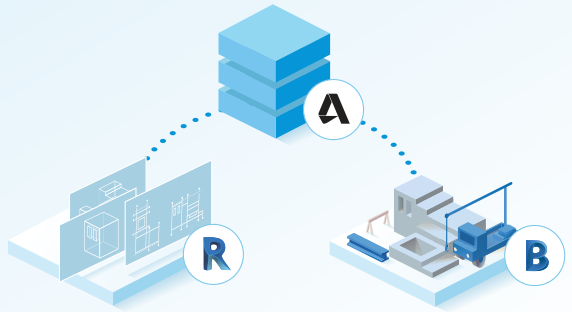
Desktop Connector  是将 Autodesk 数据管理源(或数据源)与您的桌面文件夹和文件结构相集成以简化文件管理的桌面服务。
是将 Autodesk 数据管理源(或数据源)与您的桌面文件夹和文件结构相集成以简化文件管理的桌面服务。
此外,您的 BIM 360 帐户管理员需要将您添加为 BIM 360 项目的成员。
二、准备 Autodesk Desktop Connector若要支持使用 BIM 360 共享项目数据的工作流,请安装并设置 Autodesk Desktop Connector。
在您使用 BIM 360 共享项目数据之前,请先执行以下操作:
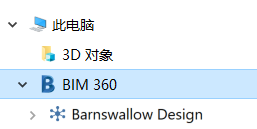
如果您是受邀参与项目协作的团队成员,请执行以下步骤以获取对 BIM 360 的访问权限。
如果您是 BIM 360 帐户管理员或项目管理员,请参见工作流:Revit Cloud Worksharing 以了解相关说明。
访问 BIM 360 的步骤
例如,将地形数据链接到您的模型时需要使用 Desktop Connector。
BIM 360 将在浏览器窗口中打开。
BIM 360 将显示项目,以便基于您的权限提供对相关数据的访问。
[*]如果未收到邀请您加入 BIM 360 项目的邀请,请要求您的 BIM 360 项目管理员邀请您加入项目。向管理员提供您的电子邮件地址或 Autodesk ID。如果需要,管理员可参考以下附加信息:
BIM技术是未来的趋势,学习、了解掌握更多BIM前言技术是大势所趋,欢迎更多BIMer加入BIM中文网大家庭(http://www.wanbim.com),一起共同探讨学习BIM技术,了解BIM应用!
相关培训